|
|
Windows 7のWindows Liveメール(2011)で特定のアカウントのメールを受信する方法 | ||
Windows 7のWindows Liveメール(2011)で特定のアカウントのメールを受信する方法 |
Q&A番号:013352 更新日:2016/05/23
|
Q&A番号:013352 更新日:2016/05/23 |
 | Windows 7のWindows Liveメール(2011)で、特定のアカウントのメールを受信する方法について教えてください。 |
 | Windows Liveメールに複数のアカウントを登録している場合、特定のアカウントを選択してメールの受信を行うことができます。 |
Windows Liveメールに複数のアカウントを登録している場合、特定のアカウントを選択してメールの受信を行うことができます。
はじめに
Windows 7のWindows Liveメール(2011)では、複数のアカウントを登録した状態で通常のメール受信の操作を行うとすべてのアカウントのメールが受信されますが、特定のアカウントのみ選択して、メールの受信を行うこともできます。
メールアカウントを追加する方法については、以下の情報を参照してください。
 Windows 7のWindows Liveメール(2011)でメールアカウントを追加する方法
Windows 7のWindows Liveメール(2011)でメールアカウントを追加する方法
操作手順
Windows 7のWindows Liveメール(2011)で特定のアカウントのメールを受信するには、以下の操作手順を行ってください。
Windows Liveメール(2011)を起動し、リボンから「ホーム」タブをクリックします。
「ツール」グループから「送受信」の「▼」をクリックして、表示された一覧から任意のアカウントをクリックします。
ここでは例として、「xxx@xxx.xxx(既定のアカウント)」をクリックします。
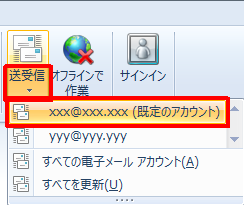
※ 送信トレイに選択したアカウントの未送信メールがある場合は、メール送信も同時に行われます。
以上で操作完了です。
特定のアカウントのメールが受信されたことを確認してください。
対象製品
Windows Liveメール(2011)がインストールされている機種
このQ&Aに出てきた用語
|
|
|











